
Kansioiden näyttötavan muuttaminen Macin Finderissa
Kun avaat kansion Macin Finderissa, voit näyttää sen eri tavoilla: Kuvake, Luettelo, Palsta tai Galleria. Voit muokata näkymää ja käyttää sitä jopa muihin kansioihin.
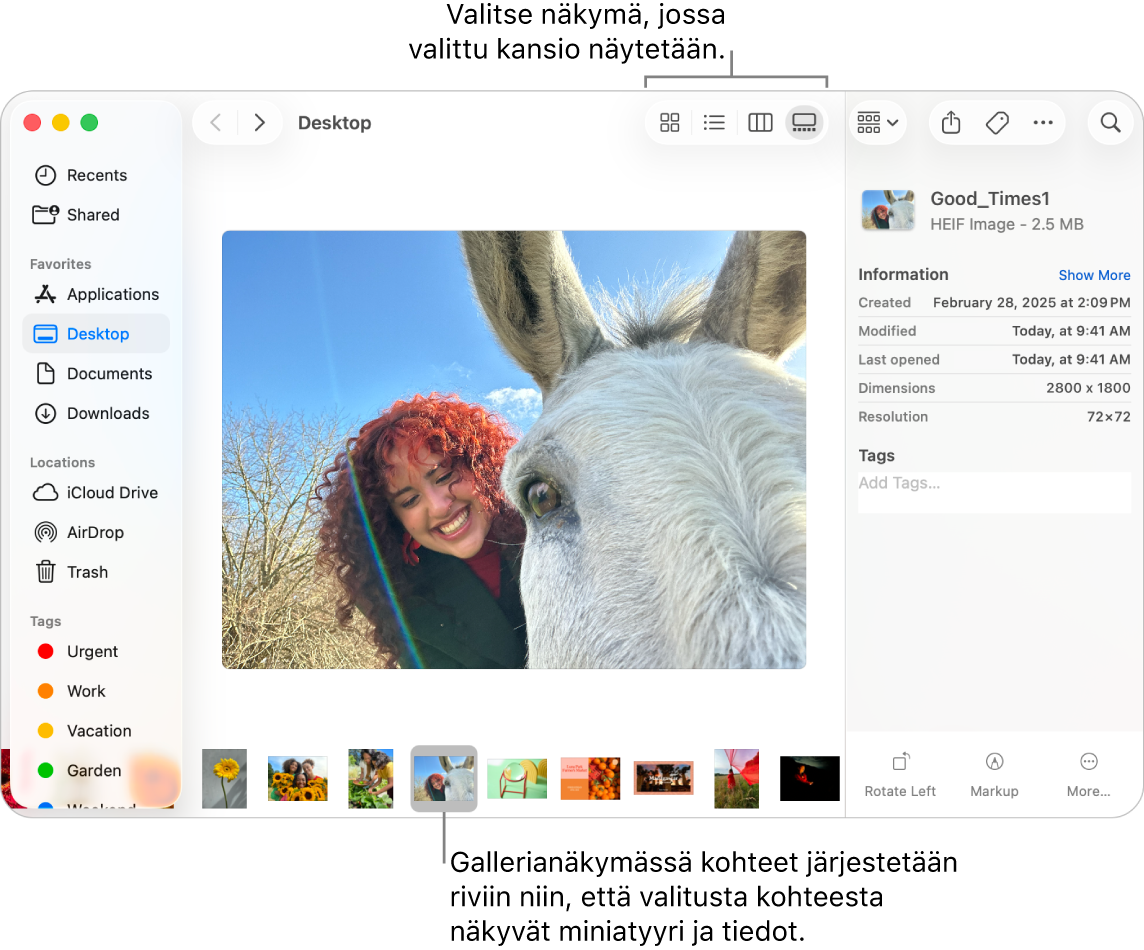
Kansion näkymän valitseminen
Avaa Macissa Finder-ikkuna klikkaamalla
 Dockissa.
Dockissa.Valitse kansio, esimerkiksi vakiokansio Finderin sivupalkissa, kuten Äskeiset tai Työpöytä, tai luomasi kansio.
Klikkaa Finder-työkalupalkissa Näytä-painiketta. (Ikkunan leveydestä riippuen painikkeet voivat olla ponnahdusvalikossa. Jos haluat näyttää painikkeet rivissä, levennä ikkunaa.)

Kokeile kutakin näkymää, kunnes löydät haluamasi.
Kuvakenäkymä
 : Kohteet näkyvät ruudukkoon järjestettyinä kuvakkeina. Voit muuttaa kuvakkeen kokoa valitsemalla valikkorivillä Näytä > ja vetämällä Kuvakkeen koko -liukusäädintä.
: Kohteet näkyvät ruudukkoon järjestettyinä kuvakkeina. Voit muuttaa kuvakkeen kokoa valitsemalla valikkorivillä Näytä > ja vetämällä Kuvakkeen koko -liukusäädintä.Luettelonäkymä
 : Kohteet on järjestetty nimen mukaan luetteloon ja muissa sarakkeissa näkyy lisätietoja. Voit järjestää luettelon eri järjestykseen klikkaamalla sarakkeen otsikkoa. Voit muuttaa, mitkä sarakkeet näkyvät ctrl-klikkaamalla mitä tahansa sarakkeen otsikkoa ja valitsemalla näytettävät ja kätkettävät sarakkeet.
: Kohteet on järjestetty nimen mukaan luetteloon ja muissa sarakkeissa näkyy lisätietoja. Voit järjestää luettelon eri järjestykseen klikkaamalla sarakkeen otsikkoa. Voit muuttaa, mitkä sarakkeet näkyvät ctrl-klikkaamalla mitä tahansa sarakkeen otsikkoa ja valitsemalla näytettävät ja kätkettävät sarakkeet.Palstanäkymä
 : Kohteet on järjestetty palstaan. Valitse kohde näyttääksesi sen miniatyyrin ja tiedot esikatselusarakkeessa.
: Kohteet on järjestetty palstaan. Valitse kohde näyttääksesi sen miniatyyrin ja tiedot esikatselusarakkeessa.Gallerianäkymä
 : Kohteet on järjestetty riviin Finder-ikkunan alareunaan. Voit selata riviä pyyhkäisemällä vasemmalle tai oikealle ohjauslevyllä tai painamalla vasenta tai oikeaa nuolinäppäintä. Kun selaat, nykyisen kohteen suuri esikatselukuva näkyy rivin yläpuolella ja tiedot esikatselusarakkeessa.
: Kohteet on järjestetty riviin Finder-ikkunan alareunaan. Voit selata riviä pyyhkäisemällä vasemmalle tai oikealle ohjauslevyllä tai painamalla vasenta tai oikeaa nuolinäppäintä. Kun selaat, nykyisen kohteen suuri esikatselukuva näkyy rivin yläpuolella ja tiedot esikatselusarakkeessa.
Kussakin näkymässä voit tehdä erilaisia toimintoja kohteiden kanssa kohteen tyypistä riippuen. Voit esimerkiksi näyttää enemmän tietoja, lisätä tunnisteita tiedostoihin tai pyörittää kuvia palsta- ja gallerianäkymässä. Saat lisävalintoja näkyviin klikkaamalla
 .
.
Kansion näkymän muokkaaminen
Voit muokata kansion näkymää – esimerkiksi säätää kuvakkeiden koon ja ruudukon välistyksen (kuvakkeiden välisen tilan) kuvakenäkymässä. Voit sitten valita, käytätkö muokattuja näkymäasetuksia aina vain kyseiselle kansiolle vai myös muille kansioille.

Avaa Macissa Finder-ikkuna klikkaamalla
 Dockissa.
Dockissa.Valitse kansio, jonka näkymää haluat muokata ja valitse sitten valikkorivillä Näytä > Näytä näkymävalinnat (tai paina komento-J).
Määritä valinnat valitun kansion näkymän muokkaamiseen.
Kullekin näkymälle on eri valinnat. Voit esimerkiksi määrittää, miten äskeiset päivämäärät näytetään luettelonäkymässä tai kätkeä tiedostonimet gallerianäkymässä.
Valitse, haluatko käyttää tätä näkymää aina tähän kansioon ja muihin kansioihin.
Näkymän käyttäminen aina tähän kansioon: Valitse Avaa aina -valintaneliö. Jos kansiossa on alikansioita ja haluat niiden avautuvan myös tässä näkymässä, valitse Selaa-valintaneliö.
Huomaa: Jos alikansio avautuu edelleen eri näkymässä, valitse alikansio, valitse valikkorivillä Näytä > Näkymävalinnat ja poista sitten Avaa aina- ja Selaa-valintaneliöiden valinnat. Valintaneliöiden on oltava valittuina pääkansiota varten ja valintojen poistettuna alikansiota varten.
Näiden asetusten käyttäminen kaikkien samaa näkymää käyttävien kansioiden kanssa: Klikkaa Käytä oletuksina. (Tämä valinta ei ole saatavilla palstanäkymässä.)
Kun olet valmis, klikkaa
 tai sulje valintaikkuna painamalla komento-J.
tai sulje valintaikkuna painamalla komento-J.